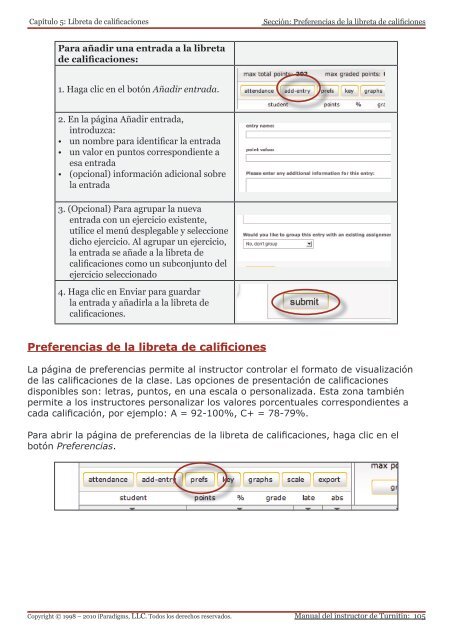Instructor (PDF) - Turnitin
Instructor (PDF) - Turnitin
Instructor (PDF) - Turnitin
Create successful ePaper yourself
Turn your PDF publications into a flip-book with our unique Google optimized e-Paper software.
Capítulo 5: Libreta de calificaciones Sección: Preferencias de la libreta de calificiones<br />
Para añadir una entrada a la libreta<br />
de calificaciones:<br />
1. Haga clic en el botón Añadir entrada.<br />
2. En la página Añadir entrada,<br />
introduzca:<br />
• un nombre para identificar la entrada<br />
• un valor en puntos correspondiente a<br />
esa entrada<br />
• (opcional) información adicional sobre<br />
la entrada<br />
3. (Opcional) Para agrupar la nueva<br />
entrada con un ejercicio existente,<br />
utilice el menú desplegable y seleccione<br />
dicho ejercicio. Al agrupar un ejercicio,<br />
la entrada se añade a la libreta de<br />
calificaciones como un subconjunto del<br />
ejercicio seleccionado<br />
4. Haga clic en Enviar para guardar<br />
la entrada y añadirla a la libreta de<br />
calificaciones.<br />
Preferencias de la libreta de calificiones<br />
La página de preferencias permite al instructor controlar el formato de visualización<br />
de las calificaciones de la clase. Las opciones de presentación de calificaciones<br />
disponibles son: letras, puntos, en una escala o personalizada. Esta zona también<br />
permite a los instructores personalizar los valores porcentuales correspondientes a<br />
cada calificación, por ejemplo: A = 92-100%, C+ = 78-79%.<br />
Para abrir la página de preferencias de la libreta de calificaciones, haga clic en el<br />
botón Preferencias.<br />
Copyright © 1998 – 2010 iParadigms, LLC. Todos los derechos reservados.<br />
Manual del instructor de <strong>Turnitin</strong>: 105